Сегодня мы хотели бы представить вам маршрутизатор AC5 компании Tenda. Мы уверены, что это устройство удивит вас не только своей производительностью и возможностями, но и ценой. По традиции, сначала мы сделаем обзор маршрутизатора, а затем покажем, как подключить и настроить Tenda AC5. Если вы уже приобрели этот маршрутизатор и хотите настроить его быстрее, или если у вас возникли проблемы с настройкой, перейдите ко второй части этой статьи. Кроме того, если вы ищете новый маршрутизатор, вы можете ознакомиться с его техническими характеристиками, особенностями и фотографиями.
После настройки Tenda AC5 и тестирования этого маршрутизатора первое, что мы хотели отметить, это удобство настройки и управления им. Tenda не только сделала веб-интерфейс маршрутизатора очень дружелюбным, с возможностью изменения языка на английский, русский или украинский, но и разработала очень полезное, простое и функциональное приложение Tenda Wi-Fi. Приложение позволяет настроить новый маршрутизатор всего несколькими щелчками мыши и управлять его функциями с мобильного телефона или планшета. В этой статье мы опишем приложение.

Среди технических особенностей Tenda AC5 можно отметить мощный процессор. Эта модель оснащена процессором 1 ГГц от Realtek. Поверьте, это очень важно. В конце концов, именно процессор определяет производительность маршрутизатора. Насколько хорошо он справляется с нагрузкой и не замедляется ли он при подключении большого количества устройств.
Он поддерживает два диапазона. Он поддерживает технологию 802.11ac Wave 2.0 и MU-MIMO. Это в несколько раз увеличивает пропускную способность вашей сети. Маршрутизатор может взаимодействовать с несколькими устройствами одновременно, а не по одному, как в случае маршрутизаторов, не поддерживающих MU-MIMO. Благодаря технологии Beamforming+, Tenda AC5 может оптимизировать беспроводной сигнал и увеличить его зону покрытия.
Другие особенности и технические характеристики
- Скорость беспроводной связи до 1200 Мбит/с (так что AC1200); до 300 Мбит/с в диапазоне 2,4 ГГц и до 867 Мбит/с в диапазоне 5 ГГц.
- Скорость портов WAN и LAN до 100 Мбит/с.
- Четыре внешние антенны 5dbi.
- Поддержка IPTV.
- Отдельная кнопка на Tenda AC5 для отключения сети Wi-Fi.
- Автоматическое клонирование настроек PPPoE со старых маршрутизаторов.
- Светодиодный индикатор можно отключить.
- Управление через приложение Tenda Wi-Fi App. Не только на местном уровне, но и в Интернете.
- Различные режимы работы: маршрутизатор, ретранслятор и точка доступа.
Производительности маршрутизатора Tenda AC5 должно быть достаточно для 10-15 активных клиентов, таких как просмотр видео 4K, онлайн-игры или загрузка торрентов. Это означает, что его можно рекомендовать как для небольших офисов, так и для частных домов и квартир.
Обзор маршрутизатора Tenda AC5
Первое, что меня поразило, это очень тонкая коробка. Коробку, в которой был доставлен Tenda AC5, можно увидеть на фотографии в начале этой статьи.
Помимо самого маршрутизатора, в комплект поставки входят адаптер питания, сетевой кабель и руководство. Весь роутер выполнен из черного пластика. Антенна также имеет черный цвет и не снимается. Однако он складывается, поэтому маршрутизатор можно повесить на стену. На дне имеются необходимые отверстия. Передняя панель имеет интересную текстуру.

На передней панели находится индикатор. Они подсвечиваются синим цветом. Мы хотели бы напомнить вам, что при необходимости вы можете отключить их.
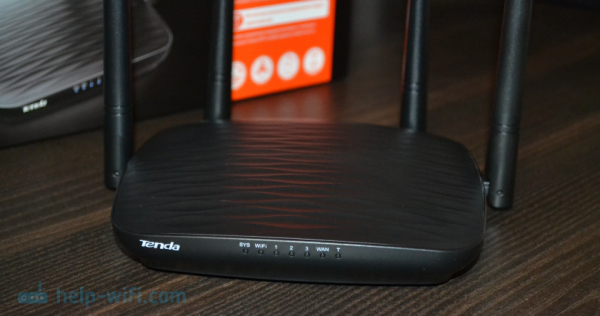
На задней панели находятся все кнопки и порты: 1 порт WAN, 3 LAN, кнопка WPS/Reset (одно нажатие активирует WPS, удержание кнопки более 8 секунд сбрасывает настройки), кнопка включения/выключения Wi-Fi для отключения беспроводной локальной сети. Также имеется розетка.

Корпус не глянцевый, на нем практически не остается царапин и отпечатков пальцев. По бокам и снизу расположены отверстия для охлаждения устройства.
Настройка подключения к интернету и Wi-Fi сети на Tenda AC5
Подключите блок питания к маршрутизатору; подключите кабель от провайдера или от модема к порту WAN.
Если вы выполняете настройку с компьютера, подключитесь к маршрутизатору с помощью сетевого кабеля.

Кроме того, можно подключиться через сеть Wi-Fi. По заводскому умолчанию сеть не имеет пароля. Его название (SSID) расположено на нижней части маршрутизатора.
Чтобы сбросить настройки Tenda AC5, нажмите кнопку WPS/Reset и удерживайте ее в течение 8 секунд. Все светодиодные индикаторы включатся и выключатся, а маршрутизатор перезагрузится.

Сброс выполняется, если вы ранее настроили маршрутизатор и испытываете проблемы с подключением или не можете войти в конфигурацию.
Чтобы открыть веб-интерфейс (страницу конфигурации), перейдите на tendawifi.com или 192.168.0.1 в вашем браузере. Для получения дополнительной информации см. нашу статью о том, как получить доступ к настройкам маршрутизатора Tenda. Если вы не видите страницу настроек, смотрите статью: Не удается получить доступ к настройкам маршрутизатора на 192.168.0.1 или 192.168.1.1.
Если все в порядке, вы попадете на страницу, где можно нажать кнопку «Начать».
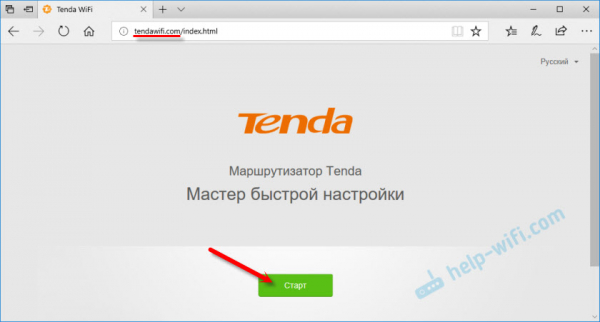
Затем, после подключения кабеля к порту WAN, маршрутизатор предложит вам выбрать тип подключения к Интернету. Это очень важные настройки, и вам необходимо точно знать, какой тип соединения использует ваш провайдер. И делает ли он привязку к MAC или нет. У меня есть «Динамический IP», поэтому мне не нужно ничего настраивать.
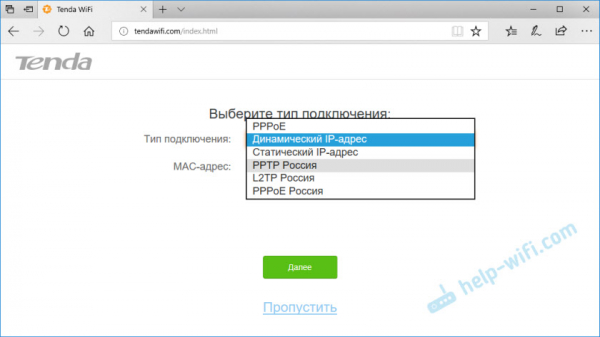
Также, если вы используете PPPoE, PPTP или L2TP, вам необходимо указать как минимум имя пользователя и пароль.
Автоматическое копирование настроек PPPoE.
Попробуйте скопировать все настройки со старого маршрутизатора. Включите оба маршрутизатора и соедините их сетевым кабелем. Подключите кабель старого устройства к порту WAN, а кабель нового — к порту LAN. Затем, когда индикаторы WAN и LAN загорятся (не мигая) на 3 секунды, настройки будут скопированы. Отключите все соединения и подключите Интернет к Tenda AC5.
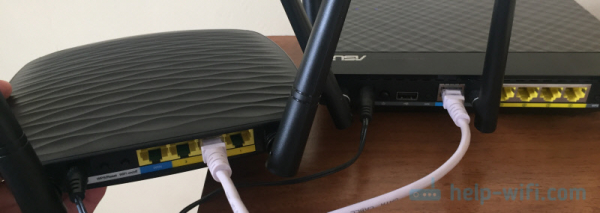
Это интересная и полезная функция, но ее можно использовать только при замене старого устройства на новое.
Проверьте все настройки и при необходимости обратитесь к своему интернет-провайдеру, прежде чем продолжить настройку.
На следующем этапе необходимо задать (или изменить) имя сети Wi-Fi, установить пароль для Wi-Fi и задать пароль для защиты настроек маршрутизатора.
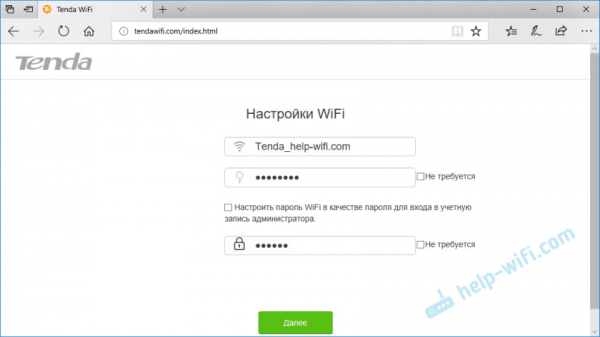
Настройки начнут сохраняться, и вам будет предложено подключиться к сети Wi-Fi с новым именем; сеть Wi-Fi 5 ГГц будет иметь такое же имя, только с «_5G» в конце.
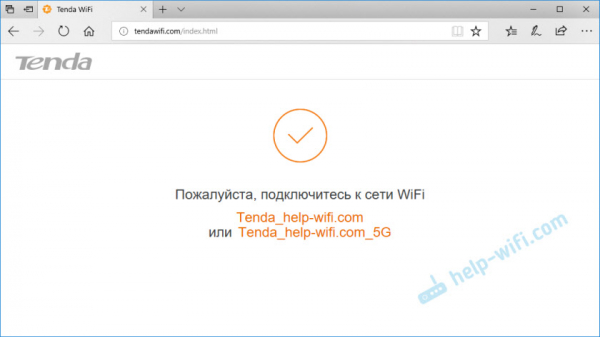
Подключитесь снова (если вы настроили Wi-Fi) и убедитесь, что ваш интернет работает. вам нужно будет ввести пароль, который мы установили для вас, чтобы снова настроить tendawifi.com. Пароль администратора.
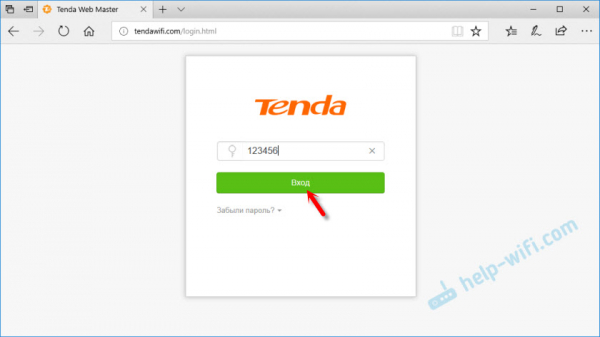
Я установил простой пароль, но я бы рекомендовал вам установить более сложный пароль. Просто запишите это.
Страница панели управления со статусом вашего подключения должна выглядеть следующим образом
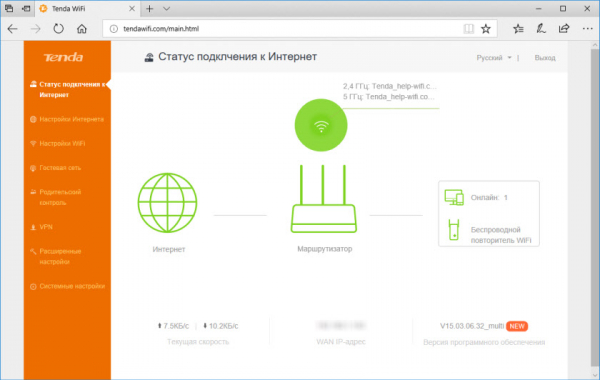
Основные настройки уже выполнены, интернет через роутер работает, сеть Wi-Fi настроена. На самом деле нет необходимости проверять все настройки. Найти нужную функцию несложно, тем более что все хорошо организовано.
Настройка и управление с телефона или смартфона через приложение «Tenda Wi-Fi»
В принципе, вы можете настроить его с телефона или планшета через веб-браузер. Однако гораздо удобнее сделать это через приложение бренда.
Приложение «Tenda Wi-Fi» можно установить из App Store или Google Play.
Подключите мобильное устройство к сети Wi-Fi Tenda AC5 и запустите приложение. Если маршрутизатор не был настроен, процесс быстрой настройки начнется сразу с заводских настроек. Вам потребуется настроить подключение к Интернету и параметры сети Wi-Fi.
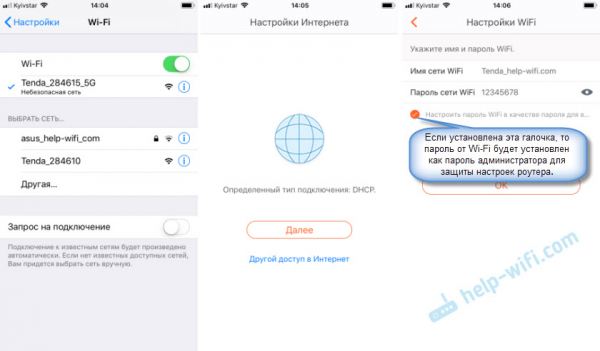
Снова подключитесь к сети Wi-Fi (поскольку вы изменили имя и пароль) и снова откройте приложение. Вы должны увидеть устройство, которым мы можем управлять. Выберите его и введите пароль администратора (возможно, такой же, как пароль вашей сети Wi-Fi).
На главном экране вы увидите список подключенных устройств.
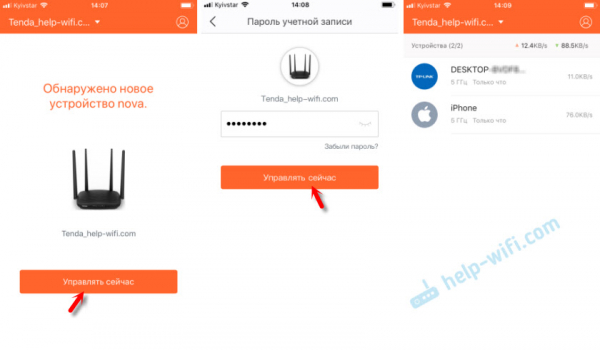
Нам очень нравится это приложение. Например, вы можете нажать на конкретное устройство, чтобы ограничить его скорость, заблокировать его или установить для него родительский контроль. А вкладка «Инструменты» содержит все настройки: настройки WAN, Wi-Fi сетей, перезагрузка, отключение индикаторов, расписание Wi-Fi сетей, черный список, сброс настроек, обновление прошивки для Tenda AC5 и многое другое! Маршрутизатор можно использовать для управления маршрутизатором через Интернет.
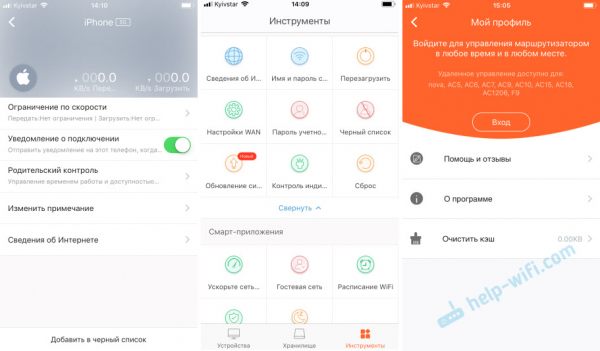
Чтобы управлять маршрутизатором через Интернет, необходимо зарегистрироваться и войти в свою учетную запись, нажав на значок в правом верхнем углу.
Выводы
Это хороший маршрутизатор. Если вы посмотрите на конкурентов в этом ценовом диапазоне (около $30), вы не найдете маршрутизатора с таким мощным оборудованием и функциями, как Tenda AC5. Используйте также функцию Beamforming+. Мы видели его только во флагманских моделях других производителей. И они в несколько раз дороже (некоторые почти в 10 раз).
В сочетании с простой панелью управления и удобным мобильным приложением это отличный вариант маршрутизатора для дома. Для многих людей важно, чтобы устройство было легко настроить. По крайней мере, с интерфейсом на вашем родном языке.
Мы будем рады услышать ваш отзыв о Tenda AC5 в разделе комментариев.



